怎么使用Excel制作工资条、成绩条。 使用Excel制作工资条、成绩条的方法。
时间:2017-07-04 来源:互联网 浏览量:370
今天给大家带来怎么使用Excel制作工资条、成绩条。,使用Excel制作工资条、成绩条的方法。,让您轻松解决问题。
每个月是不是都在期待着发工资的哪一天?呵呵,那你知道工资条是怎样做出来的嘛?下面带大家来一起看看具体方法如下:
1打开“工资表”表格,工资表的首列是“序号”,如果没有“序号”这一列,可以插入一列,输入序号。
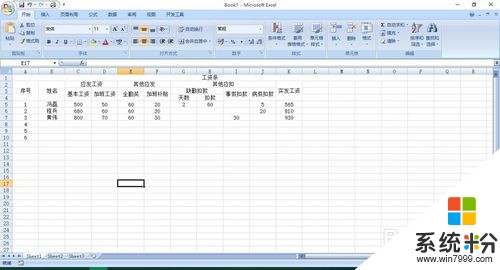 2
2复制 表头和第一个人的工资明细 到一个新表中(比如sheet2)
 3
3然后在姓名“冯磊”所在的单元格(B4)中输入后面的公式=IFERROR(VLOOKUP($A4,Sheet1!$A:$O,2,FALSE),"") ,这是引用工资表中序号为“1”的工人姓名
注意:由于是引用sheet1工作表,所以公式中第一个逗号后是“Sheet1”,如果是别的表格,输入相应的工作表名称就可以了;第二个逗号后的数字,代表引用改行哪列的单元格数据
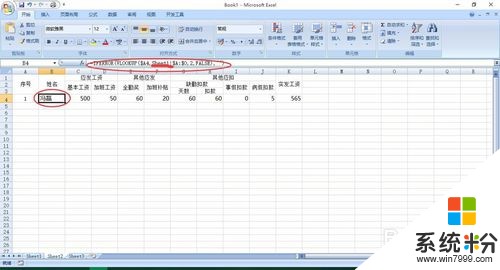 4
4然后按照上面的公式将其他数据引用过来,只需将第二个逗号后的的数字,改成对应的列数就可以了,比如“基本工资”项的公式为=IFERROR(VLOOKUP($A4,Sheet1!$A:$O,3,FALSE),"")
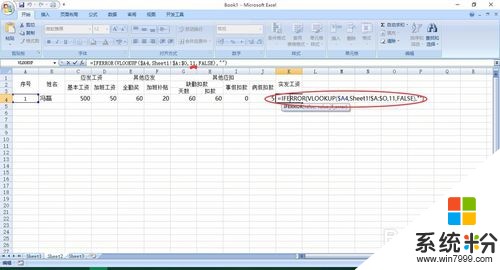 5
5然后在“姓名”列前插入一个列表示“月份”,在B4中输入公式=Sheet1!$F$2,直接引用Sheet1中的月份数据。
注意:因为Sheet1中F2单元格是月份,$符号代表绝对引用,加了这个符号,待会向下填充时,该符号后的数值才不会变,月份才会一直是二月
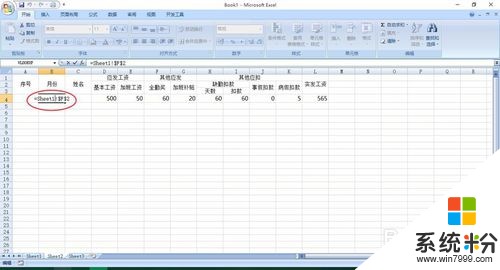 6
6如下图选择这三行,然后鼠标放到选中表格的右下角,变成“实心+”,往下来就自动填充生成其他员工的工资条了,下次只要改变Sheet1表格的数据,Sheet2就自动变了,是不是很方便。
注意:选中三行,是为了多一个空白行,是每个人的工资条之间有个间隔,看起来更清晰;不需要的话,就选中两行就可以了
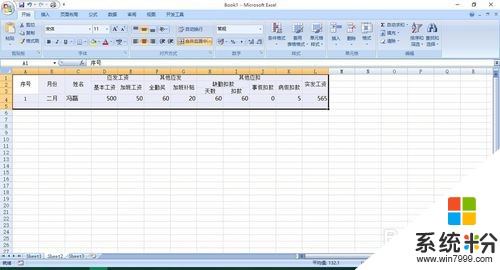
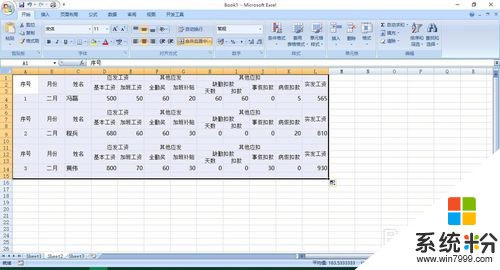
以上就是怎么使用Excel制作工资条、成绩条。,使用Excel制作工资条、成绩条的方法。教程,希望本文中能帮您解决问题。
相关教程
- ·怎么利用EXCEL制作成绩条、工资条等打印条。 利用EXCEL制作成绩条、工资条等打印条的方法。
- ·简单工资条的制作方法 怎么用excel制作工资条。
- ·excel 最最最简单的工资条如何制作。 excel 最最最简单的工资条怎么制作。
- ·Word如何制作工资条 Word制作工资条的方法。
- ·如何将一条直连网线变成两根使用 将一条直连网线变成两根使用的方法
- ·给电脑增加了一条内存条不能正常工作怎么解决? 给电脑增加了一条内存条不能正常工作怎么处理?
- ·戴尔笔记本怎么设置启动项 Dell电脑如何在Bios中设置启动项
- ·xls日期格式修改 Excel表格中日期格式修改教程
- ·苹果13电源键怎么设置关机 苹果13电源键关机步骤
- ·word表格内自动换行 Word文档表格单元格自动换行设置方法
电脑软件热门教程
- 1 液晶显示器突然黑屏该怎么处理 液晶显示器突然黑屏该怎么解决
- 2 怎么将苹果手机的键盘输入法设置为九键宫格键盘 将苹果手机的键盘输入法设置为九键宫格键盘的步骤
- 3 windows10中国版升级教程。win10中国版能不能升级?
- 4怎麽解决网络总是受限的问题,网络总是受限的解决方法
- 5怎样鉴别港版iPhone 6s/plus 鉴别港版iPhone 6s/plus的方法
- 6搜狗输入法如何改手机字体粗细。 搜狗输入法改手机字体粗细的方法。
- 7怎么让电脑节省内存
- 8电脑中毒、中木马,如何判断清除? 电脑中毒、中木马,判断清除的方法?
- 9度秘,小度机器人写藏头诗如何操作分享输出文字度秘,小度机器人写藏头诗操作分享输出文字的方法
- 10笔记本怎样一键重装系统 小白一键重装系统工具使用方法有哪些?
